Insérer un bloc dans une cellule (boîte de dialogue)
- INSERDANSTABLEAU (commande)
- Barre d'outils du Tableau
La boîte de dialogue Insérer un bloc dans une cellule vous permet d'insérer des blocs dans la cellule d'un tableau du dessin en cours. Vous pouvez également insérer des fichiers DWG et DXF sous forme de blocs.
Pour ouvrir la boîte de dialogue Insérer un bloc dans une cellule, exécutez la commande MODTABLEAU et cliquez sur le bouton Insérer une référence de bloc ( ) dans la barre d'outils Tableau.
) dans la barre d'outils Tableau.
- Vous pouvez avoir à la fois du texte et des blocs dans une seule cellule.
- Si le bloc contient des attributs, vous êtes invité à saisir des valeurs pour les attributs dans la ligne de commande ou dans la boîte de dialogue Éditer les attributs, en fonction de la valeur de la variable système ATTDIA.
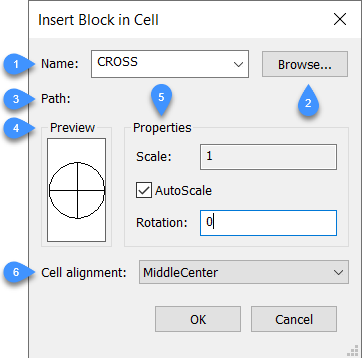
- Nom
- Parcourir
- Chemin
- Aperçu
- Propriétés
- Alignement de la cellule
Nom
Spécifie le nom du bloc dont la définition existe dans le dessin. Il peut également s'agir d'un fichier DWG ou DXF sur l'ordinateur ou le réseau.
Parcourir
Sélectionne un fichier DWG ou DXF sur votre ordinateur ou sur le réseau. Ouvre la boîte de dialogue Ouvrir un fichier de dessin.
Chemin
Affiche le chemin d'accès au bloc, si le bloc a été ouvert à partir d'un fichier DWG ou DXF.
Aperçu
Affiche un aperçu de la définition du bloc sélectionné.
Propriétés
Définit des propriétés supplémentaires pour le bloc sélectionné.
- Échelle
- Spécifie la valeur d'échelle du bloc.
- Les valeurs supérieures à 1 agrandissent le bloc.
- 1 insère le bloc à sa taille réelle.
- Les chiffres inférieurs à 1 rendent le bloc plus petit.
- Valeurs inférieures à zéro - inverser le bloc, comme s'il s'agissait d'un miroir.
Remarque : Cette option n'est pas disponible lorsque l'option Échelle auto est activée.
- Échelle auto
- Dimensionne le bloc pour qu'il s'adapte à la cellule.
- Option activée : le bloc est redimensionné pour s'adapter à la cellule.
- Option désactivée : la cellule est redimensionnée pour s'adapter au bloc.
- Rotation
- Faites pivoter le bloc autour de son centre (et non de son point d'insertion). Saisir un angle :
- Les angles positifs pivote le bloc de texte dans le sens inverse des aiguilles d'une montre.
- 0 - ne fait pas pivoter le bloc.
- Les angles négatifs font pivoter le bloc dans le sens des aiguilles d'une montre.
Alignement de la cellule
Aligne le bloc dans la cellule.

